| Catatan :Proses ini hanya berlaku untuk versi Magento selambat-lambatnya 2.3. |
Jika Anda tidak memiliki akses ke Panel Kontrol atau Vodien Pengelola Akun , Magento masih dapat diinstal melalui FTP. Ikuti petunjuk di bawah ini tentang cara menginstalnya.
Prasyarat :
|
Langkah 1. Masuk atau Buat akun di Magento.
Langkah 2. Di browser yang sama, akses halaman download Magento.
Langkah 3. Gulir ke bawah ke Arsip (zip/tar) bagian dan pilih versi apa pun selambat-lambatnya 2.3.5-p 2 .
Langkah 4. Klik Unduh tombol.
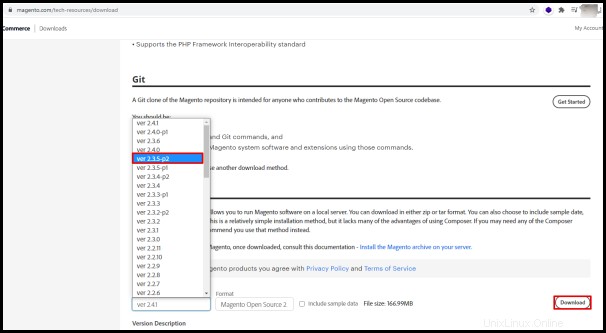
Langkah 5 . Tunggu hingga unduhan selesai.
Langkah 6 . Temukan file di komputer Anda dan ekstrak file terkompresi.
Langkah 7 . Dari komputer Anda, unggah semua file dan folder di dalam magento folder ke FTP. Anda dapat mengikuti link ini untuk melihat cara mengupload file dan folder ke klien FTP.
Langkah 8 . Akses domain atau subdomain situs web Anda di browser web tanpa HTTP.
Langkah 9. Klik Setuju dan Siapkan Magento.
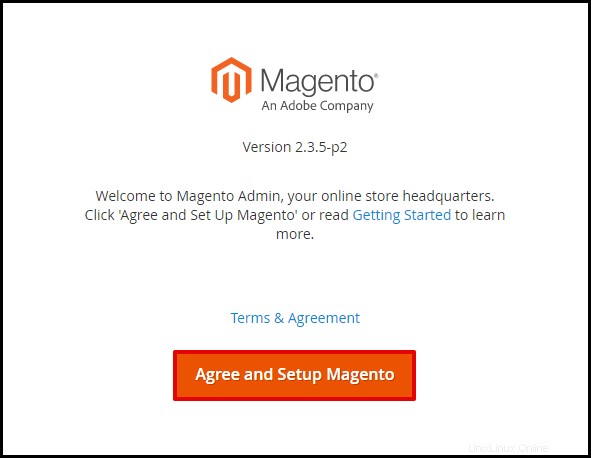
Langkah 10. Lakukan penyiapan dari Langkah 1-6 . Klik Berikutnya tombol untuk melanjutkan ke langkah berikutnya.
- Pemeriksaan Kesiapan – Klik Mulai Pemeriksaan Kesiapan tombol untuk memulai pemeriksaan persyaratan sistem. Perbaiki persyaratan PHP di server hosting web Anda jika ada persyaratan yang tidak terpenuhi.
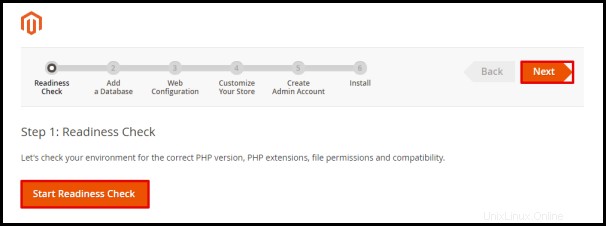
- Tambahkan Basis Data – Detail pada kotak yang disorot di bawah ini dapat diperoleh dari server hosting web Anda selama pembuatan database. Hanya kotak dengan [*] tanda bintang harus diisi tetapi Database Server Password diperlukan untuk hosting situs Vodien.
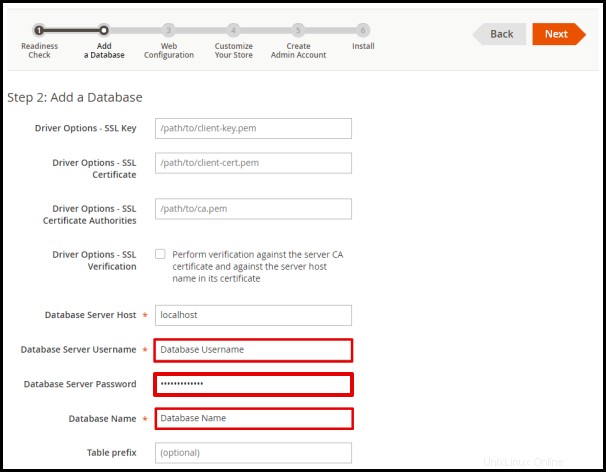
- Konfigurasi Web – Masukkan URL situs web dan URL halaman admin pilihan Anda di kotak yang tersedia.
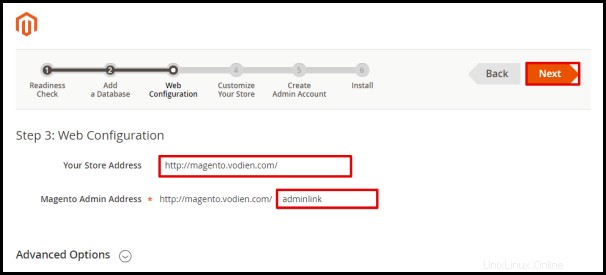
- Sesuaikan Toko Anda – Pilih Zona Waktu, Mata Uang, dan Bahasa untuk situs web Anda dari opsi tarik-turun.
- Buat Akun Admin – Masukkan detail untuk profil admin Magento Anda. Catat detail ini karena Anda akan menggunakannya untuk masuk ke bagian belakang situs web Anda.
- Pasang – Klik Instal Sekarang tombol untuk memulai instalasi.
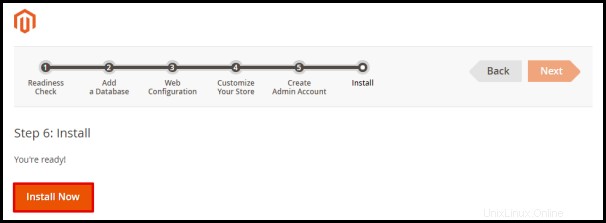
Langkah 11 . Tunggu hingga penginstalan selesai.
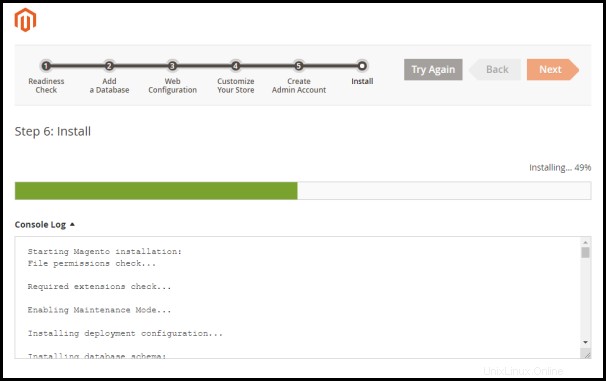
Anda sekarang telah berhasil menginstal Magento dan sekarang dapat masuk ke halaman admin untuk mulai mengedit situs web Anda. Akses penyiapan tautan admin dari Langkah 10.3 untuk mengakses backend situs web.
Jangan ragu untuk menghubungi Singapura kami atau Australia Dukungan Tim jika Anda memiliki pertanyaan lebih lanjut.